はじめまして。このサイトの運営をしている、なんこつです。
マイクラ歴は10年以上、現在も複数のサーバーを運用して、マイクラを楽しんでいます!
この記事ではそんな私が「自宅PCでサーバーを立てる方法」を丁寧に、分かりやすく徹底解説していきます。
- 自宅PCでサーバーを立てる方法を知りたい
- 自宅PCで立てたサーバーにModやプラグインを入れる方法が知りたい
この記事の目次
【注意】自宅PCで立てたサーバーを稼働させ続けると、電気代がかなり上がります
サーバーを24時間稼働させない場合はそこまで心配ありませんが、「24時間いつでも接続できるサーバーにしたい」という場合は、PCをつけっぱにする必要があるため、電気代が最低でも月4,000円程度上がってしまいます。
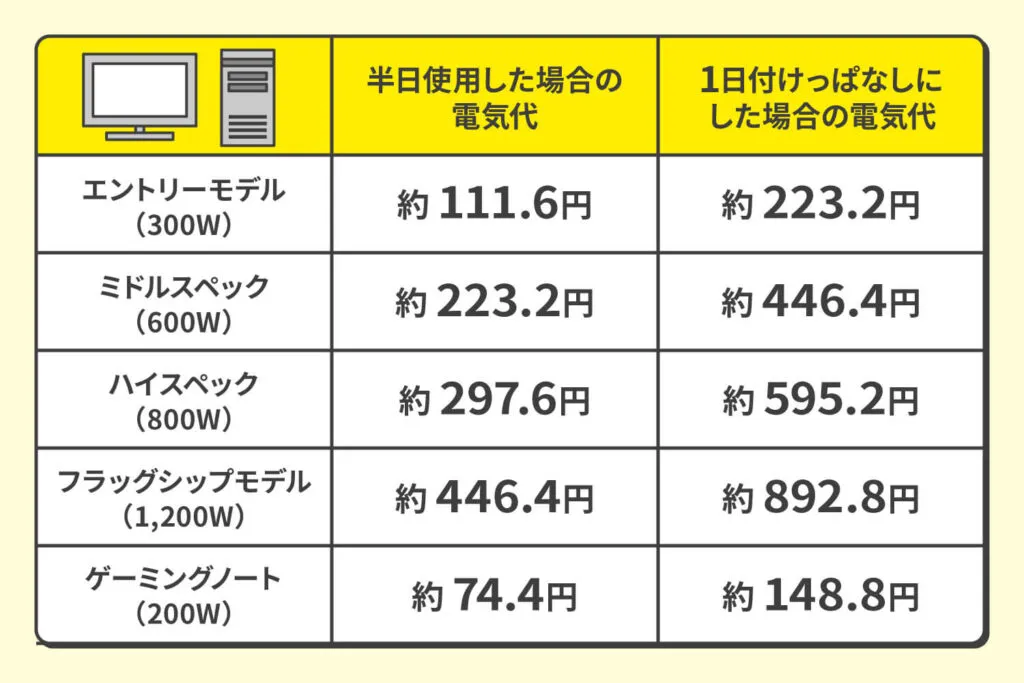
一方で、レンタルサーバーなら月500円程度で24時間いつでも接続可能な高性能サーバーが簡単に構築できます。

レンタルサーバーを使ったサーバーの立て方は「マイクラサーバーの立て方を解説【Java版・統合版】」という記事で解説しているので、参考にしてみてください。
2025年8月7日更新この記事は「Java版」「統合版」どちらにも対応しています。はじめまして。サイト管理人のなんこつです。マイクラ歴は10年以上、現在も複数のサーバーを運用して、マイクラを楽しんでいます!この記事で[…]
自宅PCでサーバーを立てる方法【5ステップ】
【Step.1】遊びたいバージョンのサーバープログラムをダウンロード
まずは、マインクラフトランチャーを開いて「起動構成」を選択します。
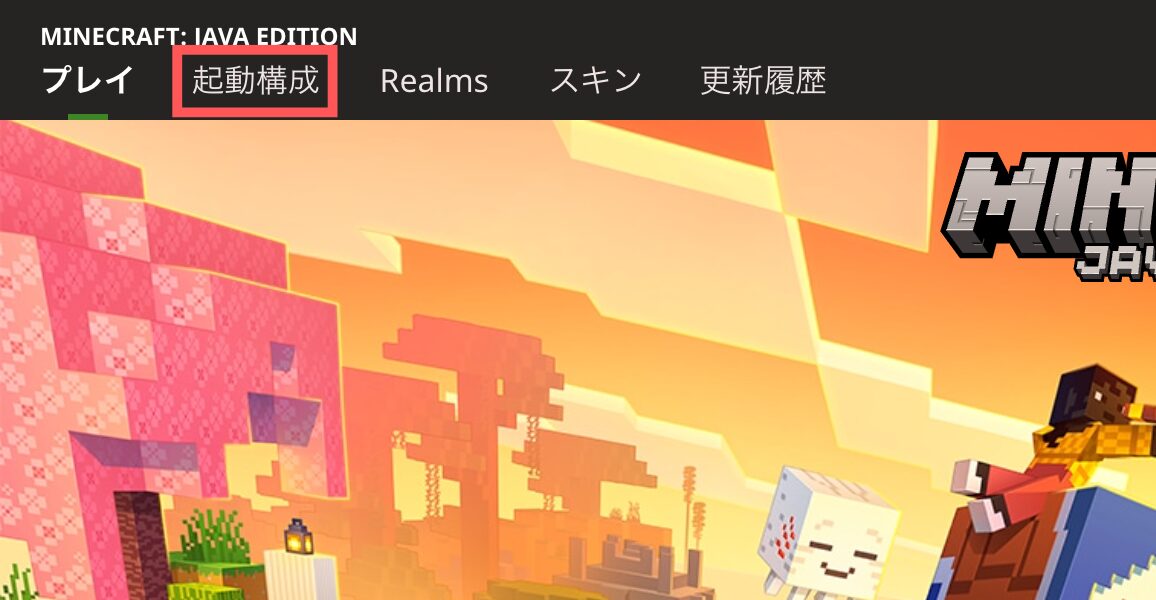
「新規作成」をクリックします。
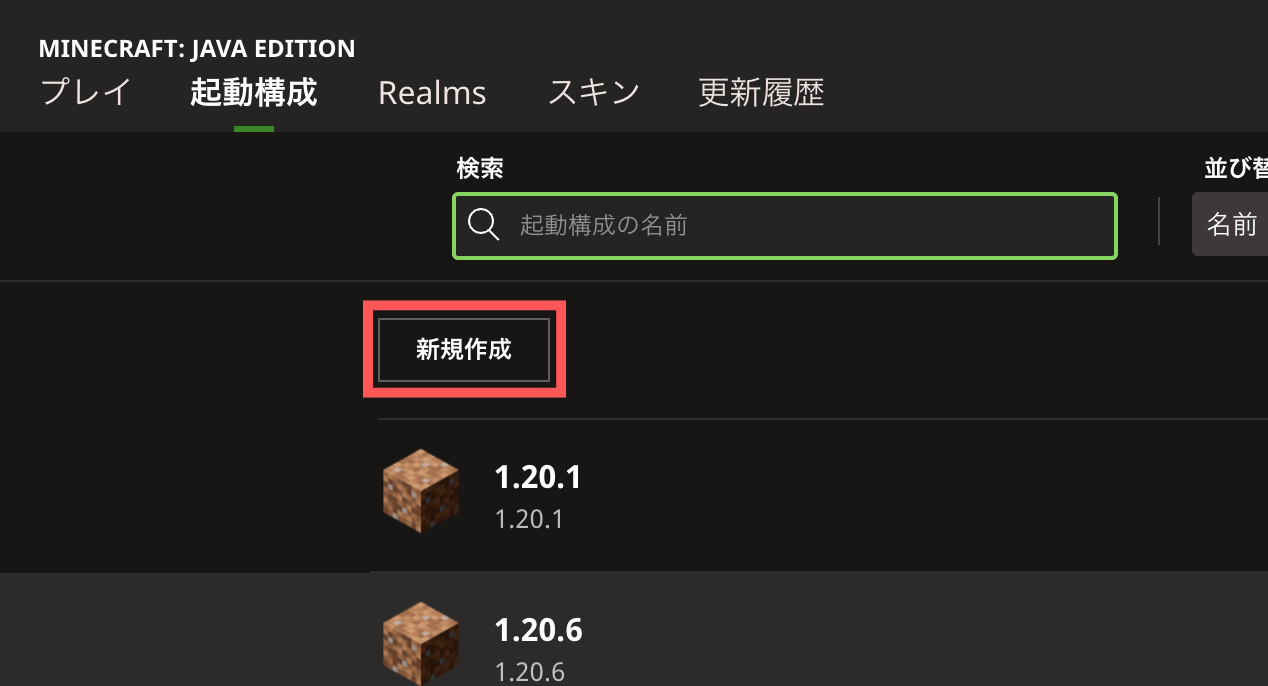
サーバーを立てたいバージョンを選択して「サーバー」をクリックするとサーバープログラムがダウンロードされます。
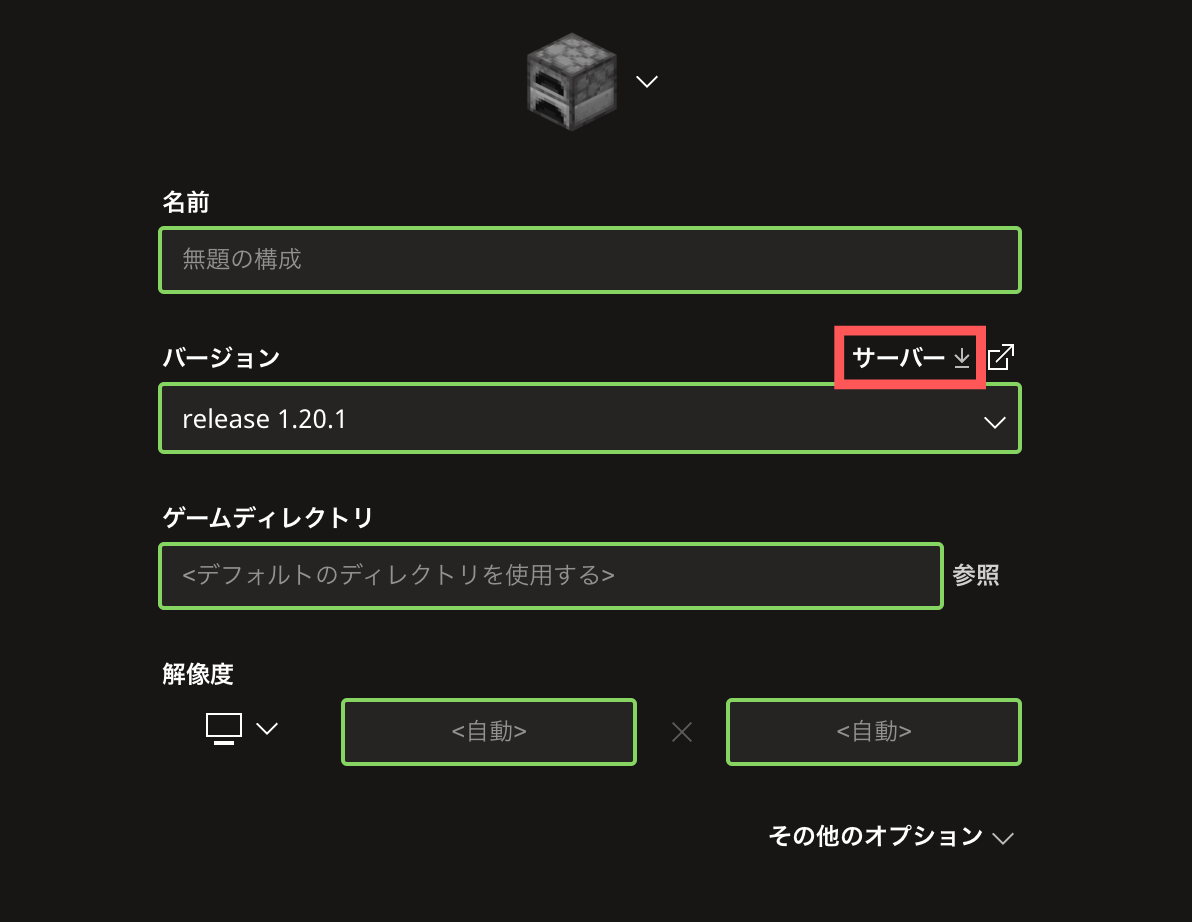
サーバープログラムをダウンロードしたら、デスクトップなど場所はどこでも構わないので、新規ファイルを作成してその中にサーバープログラムを移動させてください。
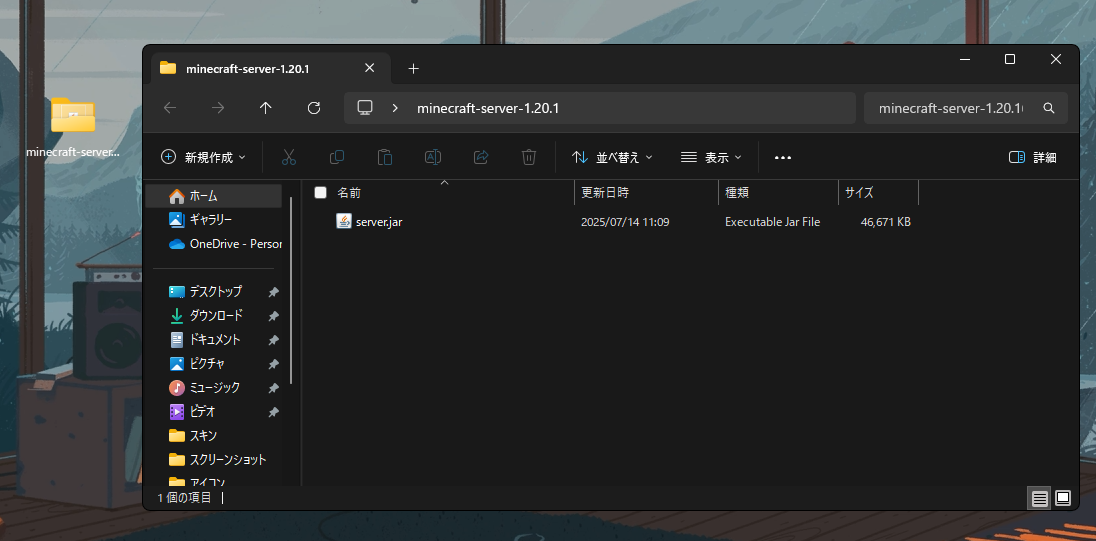
【Step.2】サーバー起動ツール(JDK)をダウンロード
まずJDKのダウンロードページにアクセスします。
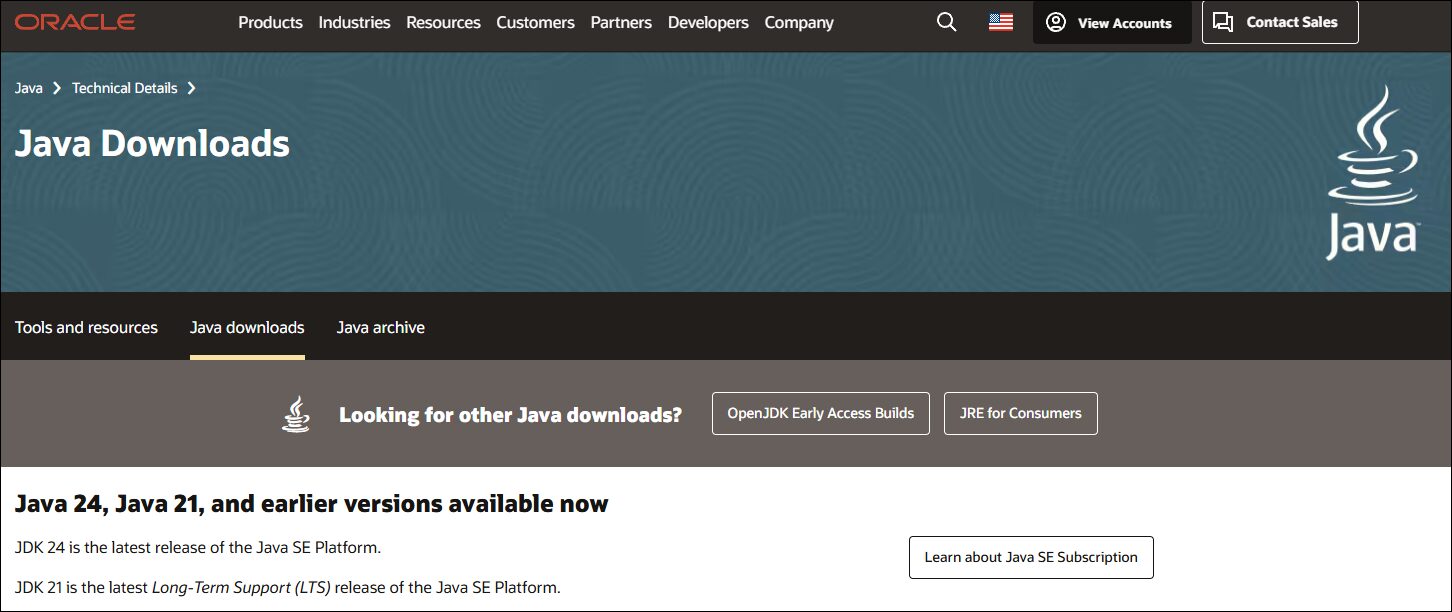
アクセスしたら「https://download.oracle.com/java/24/latest/jdk-24_windows-x64_bin.exe (sha256)」をクリックしてJDKのインストーラーをダウンロードします。
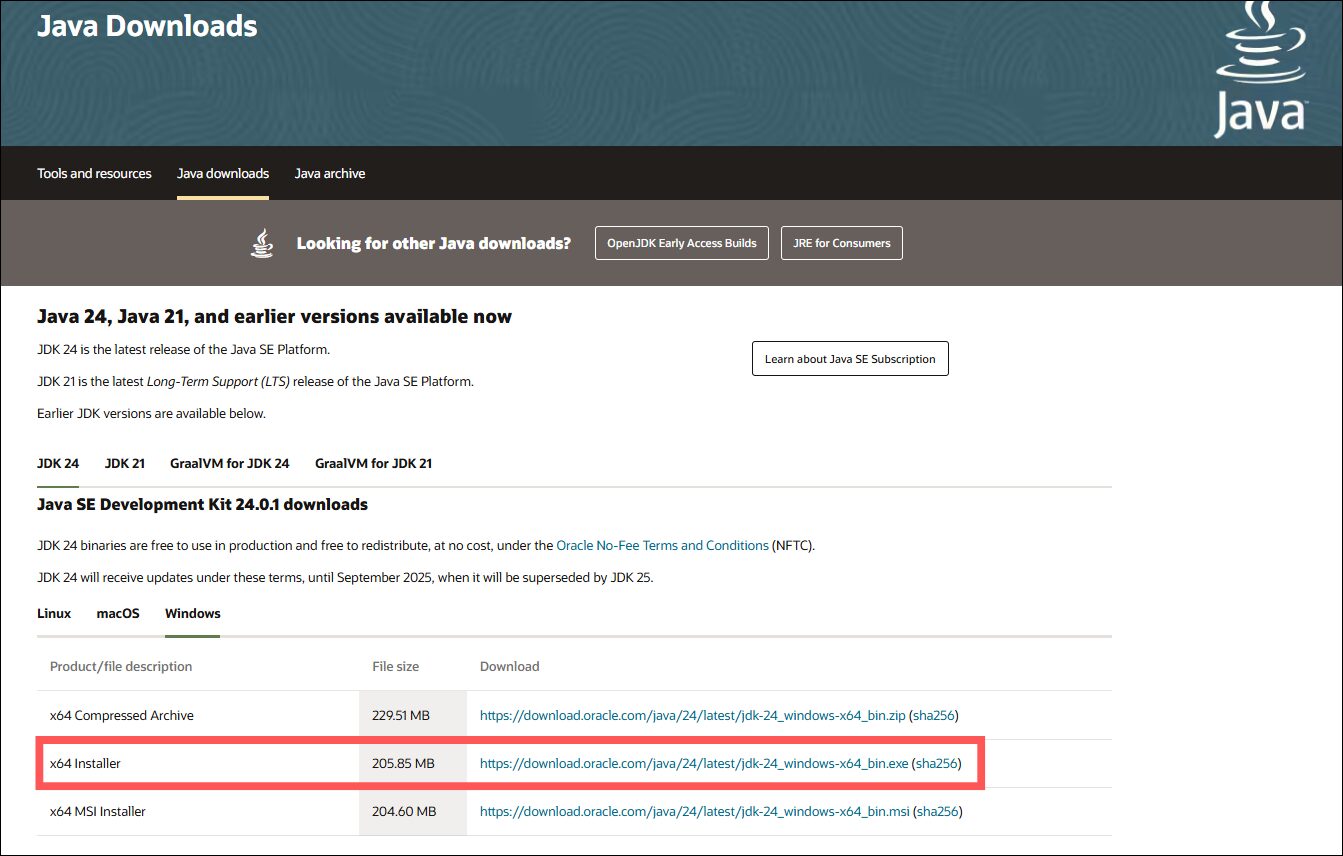
ダウンロードしたインストーラーを起動させ、インストールを完了させます。
このような画面が表示されればインストール完了です。
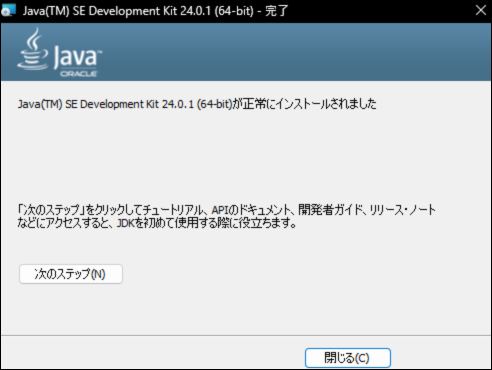
【Step.3】eulaを許可(true)に書き換える
JDKのインストールが完了したら、「server.jar」を起動させましょう。
起動させると画像のようにいくつかファイルが生成されます。
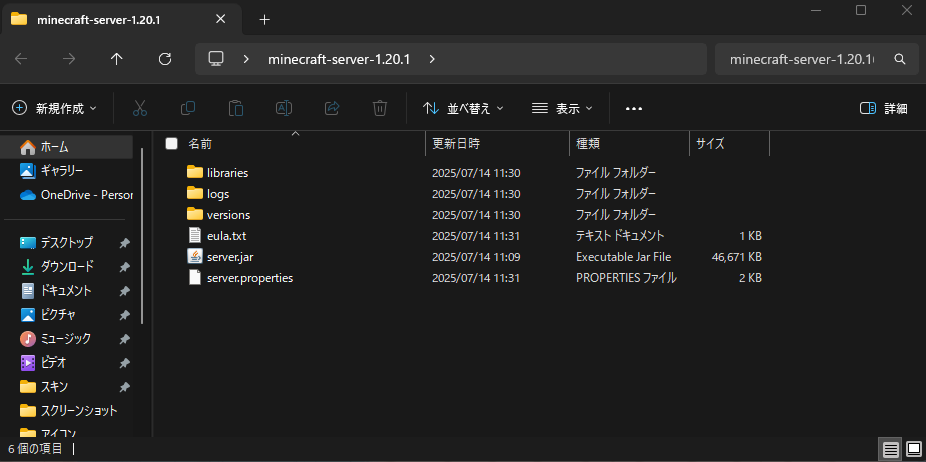
生成されたファイルの「eula.txt」を開きます。
開いたら「eula=false」➤「eula=true」に書き換えます。
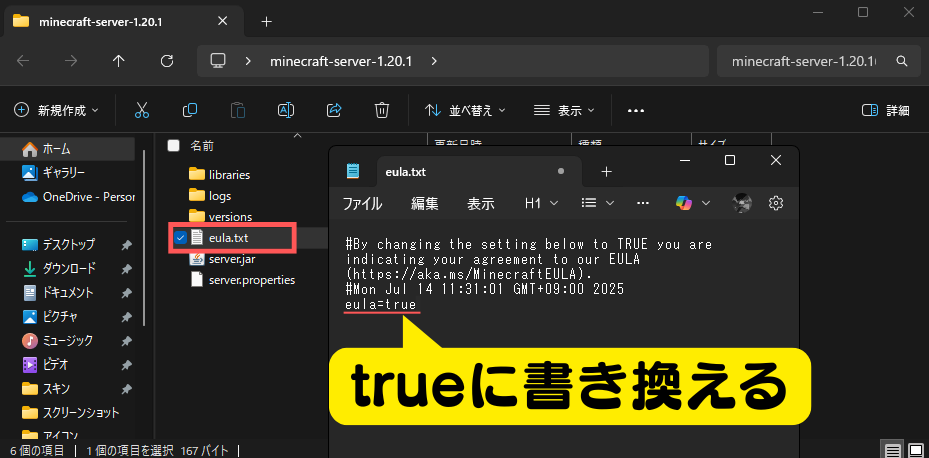
書き換えたら「ファイル」から「保存」をクリックして保存します。
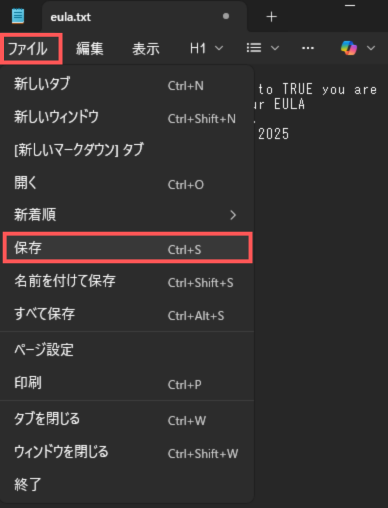
eulaの書き換えが保存できたら「server.jar」を再度起動させましょう。
うまくいくとマイクラサーバーが立ち上がります。

【画像修正中】
【Step.4】ポート開放をする
コマンドプロンプトを開くために「Windowキー」+「R」を押して出てきたタブに「cmd」と打ち込んで「OK」をクリックしましょう。
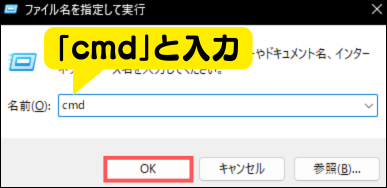
コマンドプロンプトが起動したら「ipconfig」と打ち込み「Enterキー」を押してください。
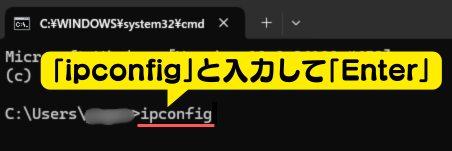
の下のアドレスをコピーしてGoogleなどで検索をします。
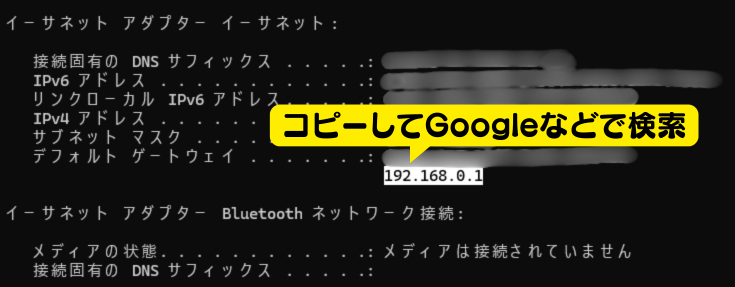
検索をするとルーターの管理画面にアクセスできるので、あとは「ルーター名+ポート解放」などと調べてポート解放をします。
【画像修正中】
【Step.5】マイクラサーバーに接続する
グローバルIPアドレスの確認サイトにアクセスして、アドレスをコピーします。
このアドレスを一緒に遊びたいプレイヤーに共有してください。
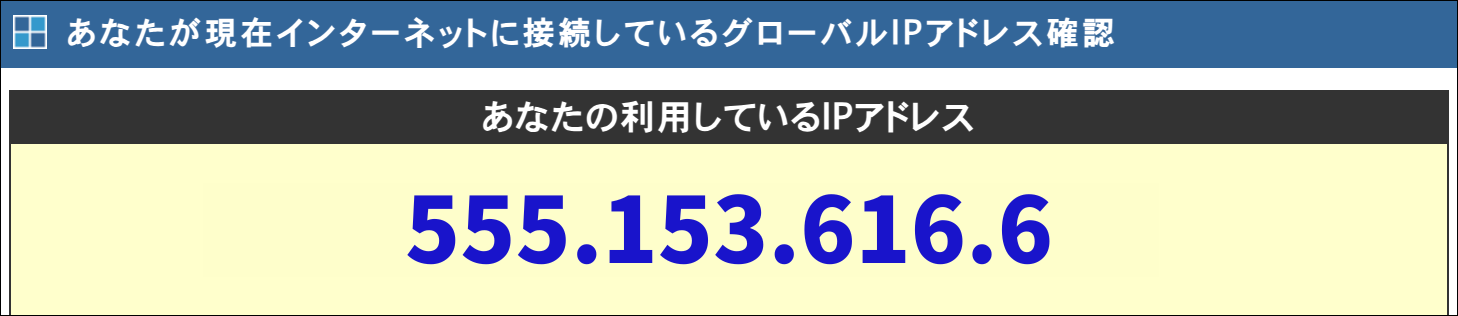
「マルチプレイ」➤「ダイレクト接続」にグローバルIPアドレスを入力して「サーバーに接続」をクリックします。
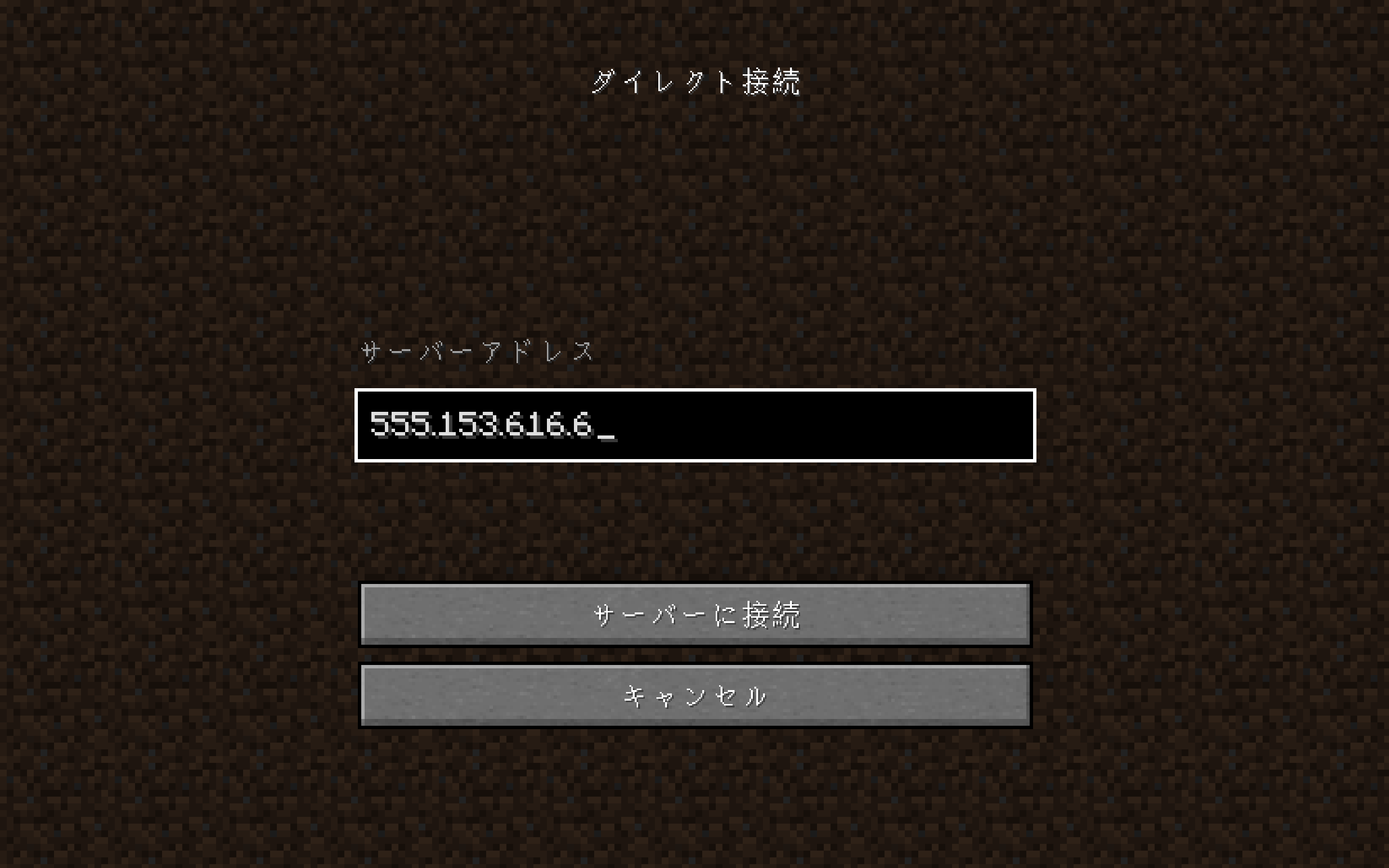
無事にマイクラサーバーに接続することができました。
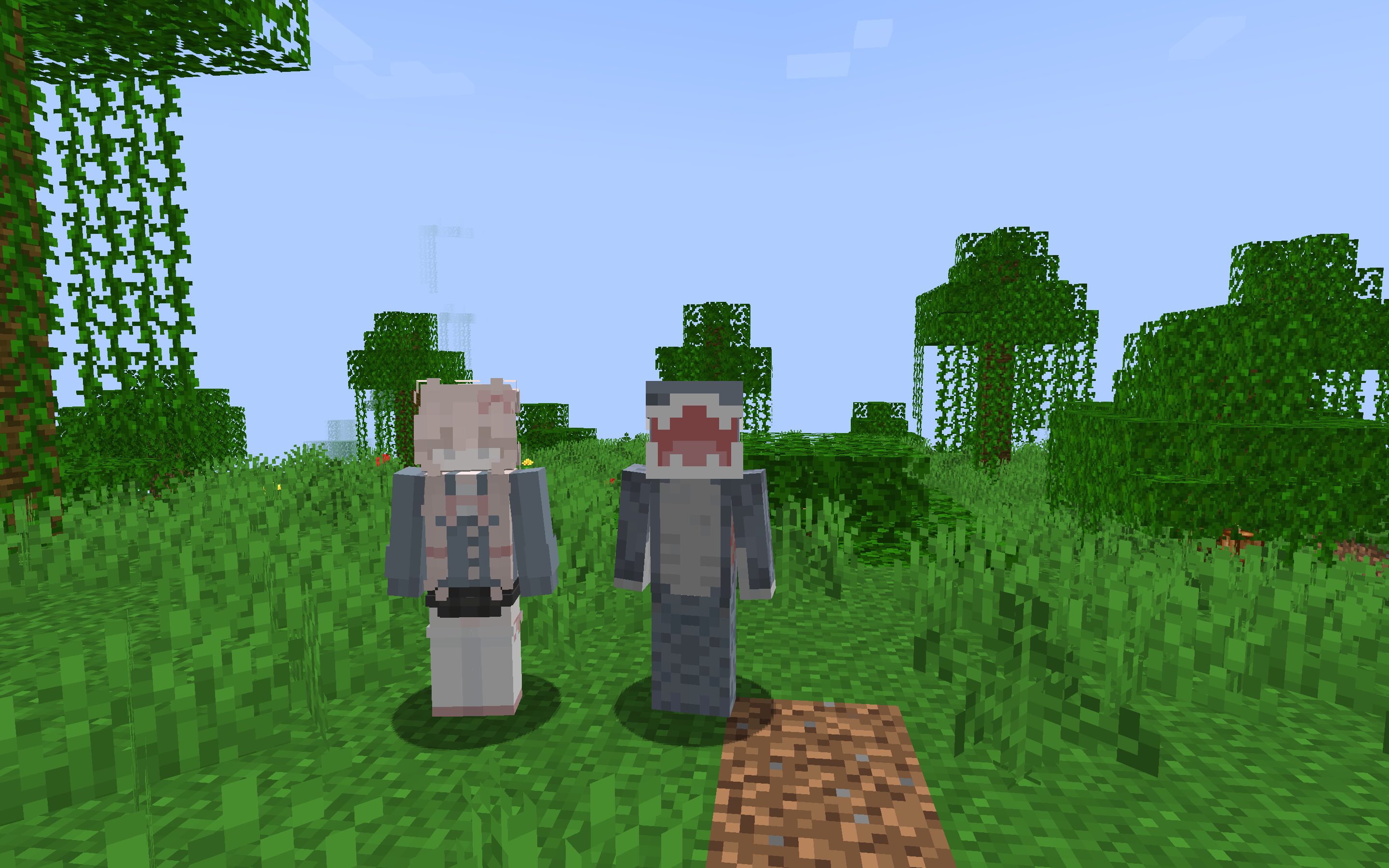
自宅Pcで立てたサーバーに接続できない時の原因と対処方法
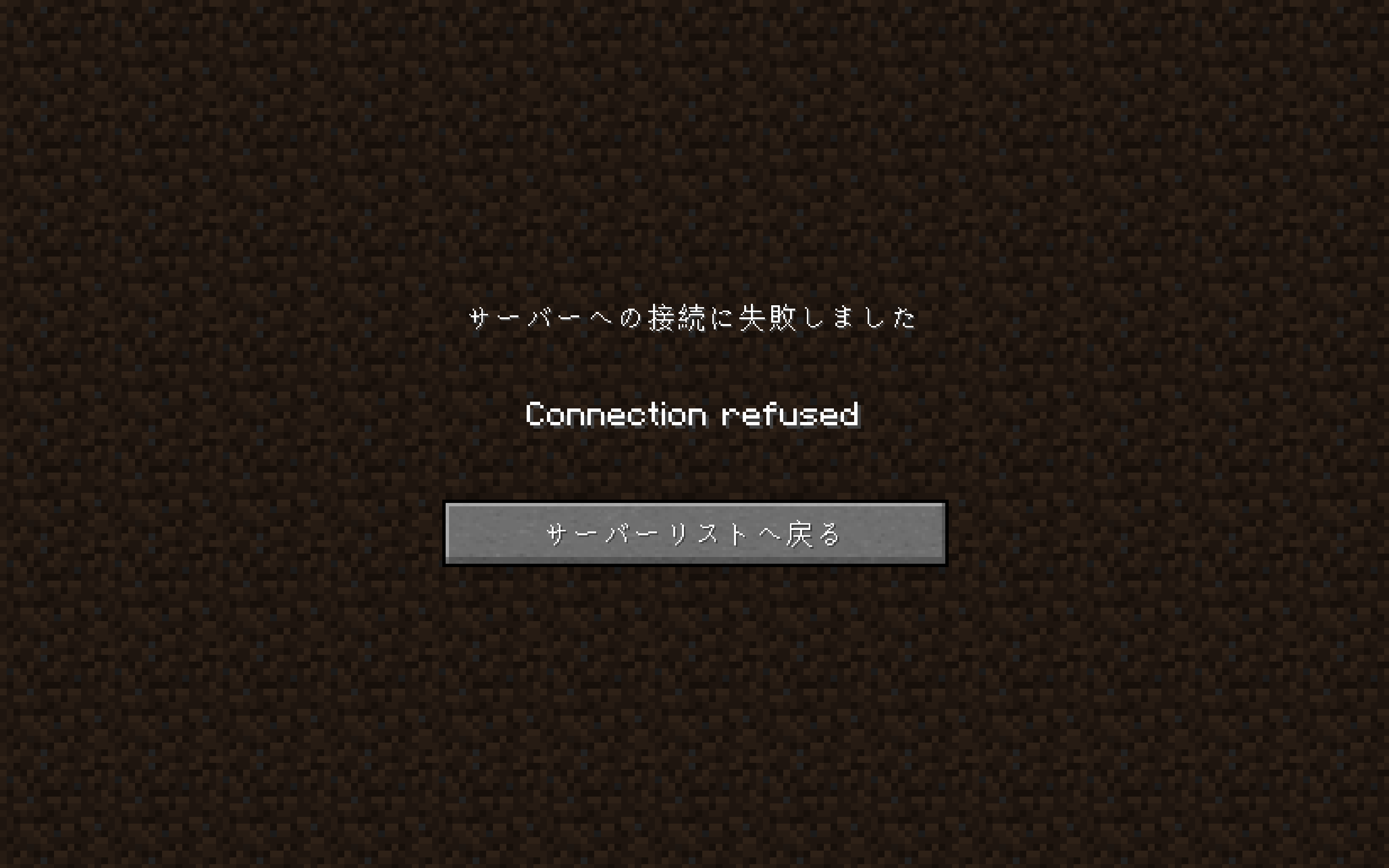
マイクラサーバーに接続できない原因は様々ですが、エラーメッセージをしっかりと確認した上で対処すれば、確実に解決することができます。
- サーバーのアドレス間違えて入力している
- サーバーが起動していない
- エディション(Java版/統合版)が合っていない
- バージョンが合っていない
- ファイアーウォールに妨げられている
- ホワイトリストに追加されていない
- ポート解放ができていない
- 必要なModが入っていない
マルチプレイができない時の原因と対処方法、表示されるエラーメッセージについては「【PC版マイクラ】マルチプレイができない時の原因と対処方法【Java版・統合版】」という記事で詳しく解説しているので、参考にしてみてください。
はじめまして。このサイトの運営をしている、なんこつです。マイクラ歴は10年以上、現在も複数のサーバーを運用して、マイクラを楽しんでいます!この記事ではそんな私が「PC版マイクラでマルチプレイができない原因と対処方法」を徹底的に解説し[…]
自宅PCでサーバーを立てたら試したいアイディア7選
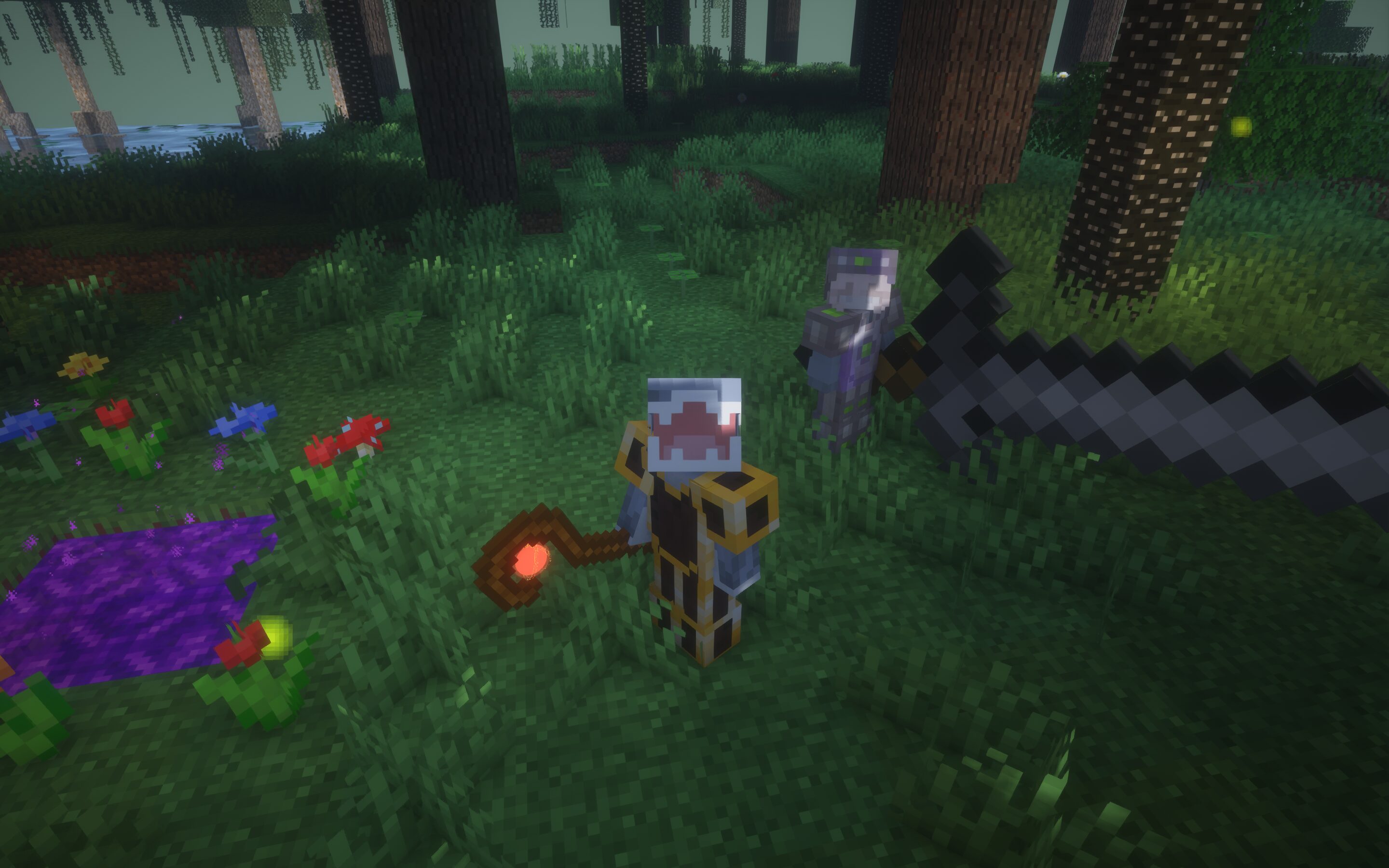
マイクラサーバーを立ててからが、マイクラの醍醐味と言っても過言ではありません。
みんなで遊べる環境が整った今、いつものマイクラに+αの楽しさを加えていきましょう!
- オリジナルスキンを作って設定する
- リソースパック(テクスチャ)を変更してみる
- 配布ワールドを入れて遊ぶ
- 影Modを入れてみる【Java版】
- レイトレーシング(RTX)を入れてみる【統合版】
- Modを入れて遊ぶ【Java版】
- マーケットプレイスの追加コンテンツを入れて遊ぶ【統合版】
詳しくは「マルチプレイをもっと楽しくするアイディア7選【Java版・統合版】」という記事で解説しているので、参考にしてみてください。
2025年8月7日更新この記事は「Java版」「統合版」両エディションに対応しています。はじめまして。このサイトの管理人、なんこつです。マイクラ歴は10年以上、現在も複数のサーバーを運用して、マイクラを楽しんでいます![…]
自宅PCでサーバーを立てる方法【まとめ】
今回は「自宅PCでサーバーを立てる方法」を解説しました。

感想や質問など、コメント欄でお待ちしております!













気軽にコメントください♪ なるべく早く返信します!